Kaip įrašyti nuotraukų ir vaizdo įrašų DVD "Windows 7" (be papildomos programinės įrangos)

Programinė įranga, pvz., "DVD flick", yra puiki galimybė įrašyti vaizdo įrašus į DVD, bet "Windows 7" iš tikrųjų turi įmontuotą DVD įrašymo programinę įrangą . Keista, tai paskutinis kartas, kai įmonė tai padarė, o "Windows 8" ir "Windows 10" gali atkurti DVD filmus, todėl negali kurti DVD įrašymo įrenginių be trečiųjų šalių įrankių.
Galbūt "Microsoft" nenorėjo mokėti programinės įrangos licencijavimo mokesčiai, reikalingi, kad priemonė būtų laikoma vėlesnėse versijose, arba galbūt vis skaitmeninių laikmenų pakilimas tiesiog pašalina būtinybę. Bet kuriuo atveju, jei esate "Windows 7" palaikymo priemonė, galite įrašyti savo filmus ar nuotraukų kolekcijas nenaudodami jokios papildomos programinės įrangos. Štai kaip.
Pastaba: šiame vadove yra įrašyti vaizdo įrašus ir kitas DVD grotuvui skirtas žiniasklaidos priemones, o ne tik duomenų DVD. Jei tai yra tai, ko ieškote, peržiūrėkite šį vadovą.
Pirmas žingsnis: įkelkite žiniatinklį
Atidarykite savo DVD diską ir įdėkite tuščią diską.
Paspauskite mygtuką Pradėti, tada įveskite "dvd". "Windows DVD" ("Windows DVD"), "DVD", "DVD", "DVD", "DVD", "DVD" ir kt. Maker "turėtų būti pirmasis rezultatas, spustelėkite jį, kad paleistumėte programą.
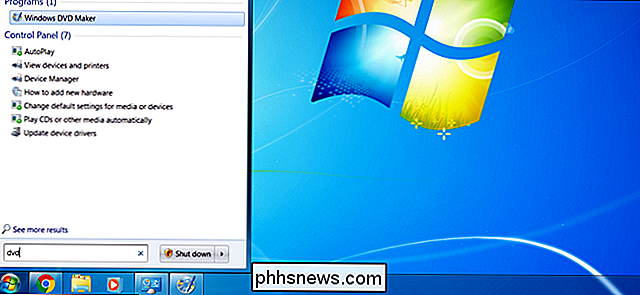
Iš įvadinio ekrano galite pridėti nuotraukų ir vaizdo įrašų failus į DVD saugyklą ir meniu sistemą. Spustelėkite mygtuką "Pridėti elementus", kad atidarytumėte "Windows Explorer" meniu, kuriame galite ieškoti ir pridėti vaizdo įrašų, garso ir nuotraukų failus. Galite pridėti tiek daug, kiek norite, iki DVD diske esančio tuščiojo disko ribos (paprastai nuo keturių iki aštuonių gigabaitų).
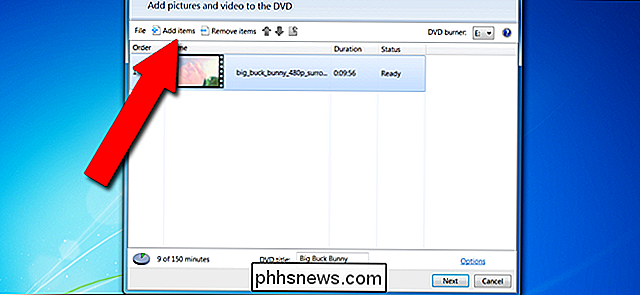
"Windows DVD Maker" nėra ypač tvirtas įrankis, jis gali būti naudojamas tik toliau nurodytų failų tipų :
- Vaizdo failai : ASF, AVI, DVR-MS, M1V, MP2, MP2, MPV, MPEG, MPG, MPV2, WM, WMV
- Nuotraukų failai: BMP, DIB, EMF, GIF, JFIF, JPE, JPEG, JPG, PNG, TIF, TIFF, WMF
- Garso failai : AIF, AIFC, AIFF, ASF, AU, MP2, MP3, MPA, SND, WAV, WMA
Jei jūsų laikmena yra kitokio formato, ją reikia konvertuoti arba naudoti galingesnę programinę įrangą, pvz., "DVD Flick".
Įrašykite viską, ko norėtumėte į sąrašą, ar viską, ką galite įdėti į "150 minučių" šiek tiek savavališko saugojimo, kuris yra programinės įrangos riba. Galite pateikti elementus grubiai, spustelėdami elementą, tada meniu juostoje spustelėdami aukštyn arba žemyn rodykles.
Antras žingsnis: nustatykite savo technines parinktis
Spustelėkite "Parinktys" apatiniame dešiniajame kampe. . Tai suteikia keletą parinkčių autoriaus DVD diskams, ty DVD, kuriuos ketinama atkurti kaip filmą, o ne tiesiog skaityti kaip duomenis.
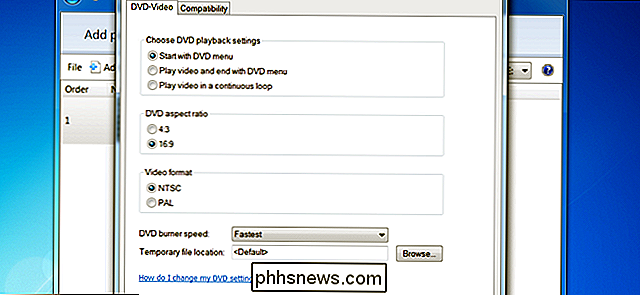
Čia pateikiamos pagrindinės galimybės, kurias galite keisti:
- Pasirinkite DVD atkūrimo nustatymus : pasirinkite meniu priekyje, meniu už vaizdo įrašų arba tik vaizdo įrašus. Dauguma vartotojų norės "Pradėti naudodami DVD meniu".
- Vaizdo santykis DVD : tai standartas, 4: 3 ar plačiaekranis, 16: 9. Pasirinkite, kuris formatas labiausiai tinka vaizdo įrašams, kuriuos įkeliate iš vietos saugyklos.
- Vaizdo formatas : NTSC yra standartinis vaizdo įrašų grotuvų, parduodamų Šiaurės Amerikoje ir daugelyje Pietų Amerikos (išskyrus Braziliją ir Argentiną), plius Japonija, Pietų Korėja, Taivanis ir Filipinai, PAL paprastai yra standartas visiems kitiems regionams.
- DVD degiklio greitis : greitesnis greitis yra geresnis, greitesnis, tačiau gali sukelti duomenų klaidas labai retais atvejais.
Ignoruoti skirtuką "Suderinamumas". ir spustelėkite "Gerai", kai baigsite savo pasirinkimus. Galite pridėti antraštę lauke "DVD Title" šalia lango apačios - mūsų vaizdo įrašui pažymėtume "Big Buck Bunny". Spustelėkite "Next" pagrindiniame lange.
Trečias veiksmas: pasirinkite Meniu
Šiame ekrane galite pasirinkti meniu, kuris pasirodys prieš jūsų vaizdo įrašą, jei tai yra, kaip jūs jį nustatėte ankstesniame skyriuje. Niekas iš jų nėra ypač svarbus, jis tik suteikia šiek tiek papildomo įspūdžio pristatymui.
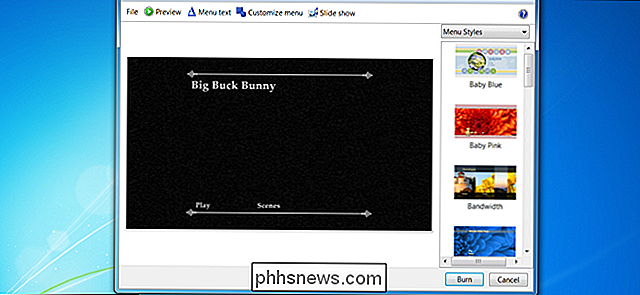
Spustelėkite "Meniu tekstas", kad pritaikytumėte veiksmo tekstą su pačiu meniu, įskaitant konkrečių veiksmų pavadinimus, pvz., "Groti" ir "Siužetai", skirtingus šriftus ir modifikatoriai kaip drąsus tekstas. Mygtukas "Skaidrių demonstravimas" leidžia įrašyti muzikos takelį už integruotą skaidrių peržiūrą bet kuriam viename ar sugrupuotame DVD atvaizdavime (dar kartą muzika turi tilpti į laisvą laikmeną).
"Tinkinti meniu" leidžia modifikuoti vaizdo įrašą, kuris automatiškai atsiranda už meniu parinkčių. Jei turite kokių nors galimybių, galite įterpti trumpus vaizdo klipus ir fono garso įrašus, kurie bus rodomi, kai vartotojas pasirinks pagrindinį meniu ar vaizdo meniu. Čia taip pat galima keisti šriftą, taip pat siužetų mygtukus (jei jie buvo įtraukti). Vėlgi atminkite, kad bet kuris vaizdo įrašas ar garso įrašas, kurį norite pridėti šiame ekrane, turi tilpti į likusį disko vietą. Stiliai gali būti išsaugoti naudoti vėlesniuose projektuose.
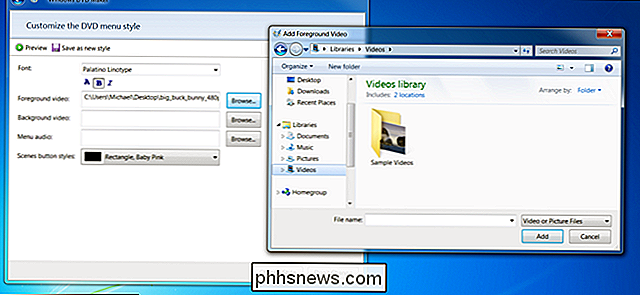
Naudojant tinkintus meniu ir didesnį meniu langą, galite spustelėti "Peržiūrėti", norėdami pamatyti savo meniu, pavadinimus ir fono vaizdo įrašus bei garso veiksmus prieš įrašydami diską.
Ketvirtas žingsnis: Burn, Baby, Burn
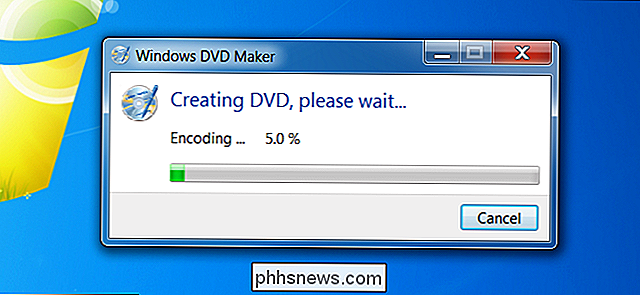
Kai būsite pasiruošę, spustelėkite "Burn". Dabar tiesiog palaukite (priklausomai nuo to, kiek duomenų įdėta į diską, gali užtrukti kelias minutes ar daugiau valandą baigti. Kai tai padaroma, norėdami mėgautis savo filmu, įkelkite jį į bet kurį DVD grotuvą (arba bet kurį kitą kompiuterį su DVD įrenginiu ir atkūrimo programine įranga).
Vaizdo įrašų kreditas: Geoffrey Fairchild / Flickr

Kaip atspausdinti Instagram nuotraukas
Skirtingai nuo "Facebook" ir "Twitter", "Instagram" neturi galimybės viešai bendrinti kitų žmonių įrašų savo sąskaita. Tai yra gana erzina, jei, pavyzdžiui, norite atspausdinti nuotrauką, kurią jūsų partneris paskelbė savo paskyroje. SUSIJUSIOS: Kaip siųsti žinutes žmonėms per Instagram Dėl kokios nors priežasties Instagram tik leidžia jums Pasidalykite kitų žmonių įrašais privačiais tiesioginiais pranešimais.
Kas yra Pixel 2 "Visual Core"?
"Google Pixel 2" yra viena iš geriausių fotoaparatų, kuriuos dabar galite pasiekti išmaniajame telefone. Tačiau apskritai šie "geriausio fotoaparato" reitingai būdingi tik akcijų kamerų programai. "Google" keičia tai, nes "Pixel Visual Core" - tai tinkintas vaizdo apdorojimo lustas. Pirma, pakalbėkime apie HDR SUSIJĘS: Kas yra HDR fotografija ir kaip ją naudoti?



